近日有一些小伙伴咨询小编关于PPT怎么制作晶莹剔透的雪花呢?下面就为大家带来了ppt画雪花的方法,有需要的小伙伴可以来了解了解哦。
点击菱形和矩形制作出如图所示的形状。
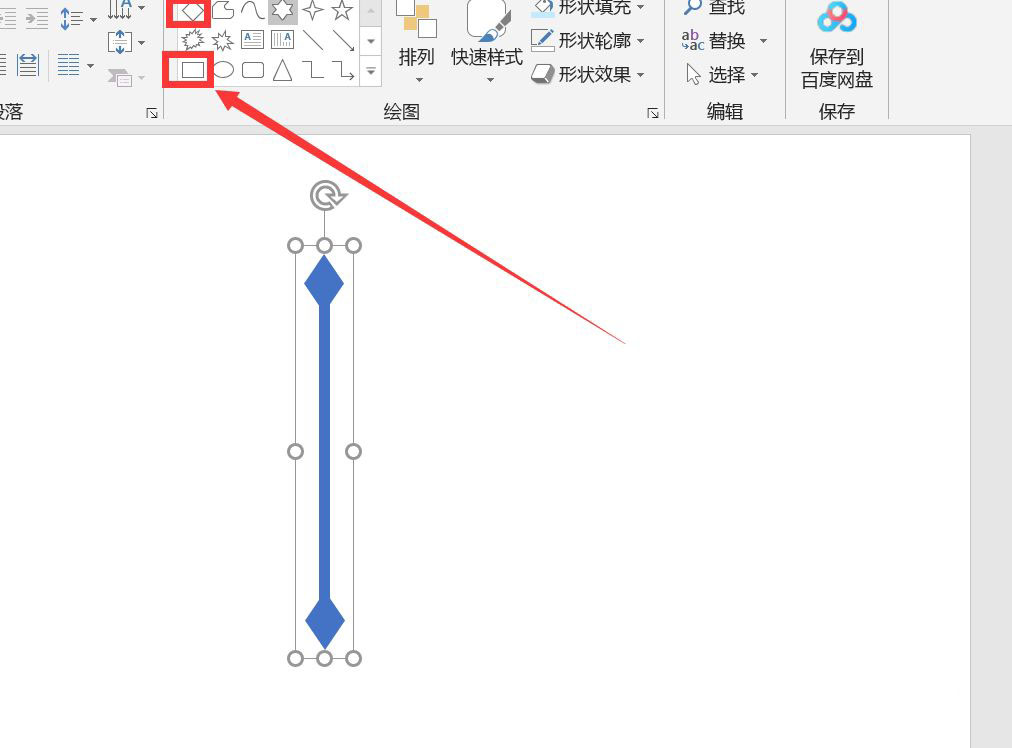
选中图形,点击ctrl+d复制出适量的冰花,并调整位置。
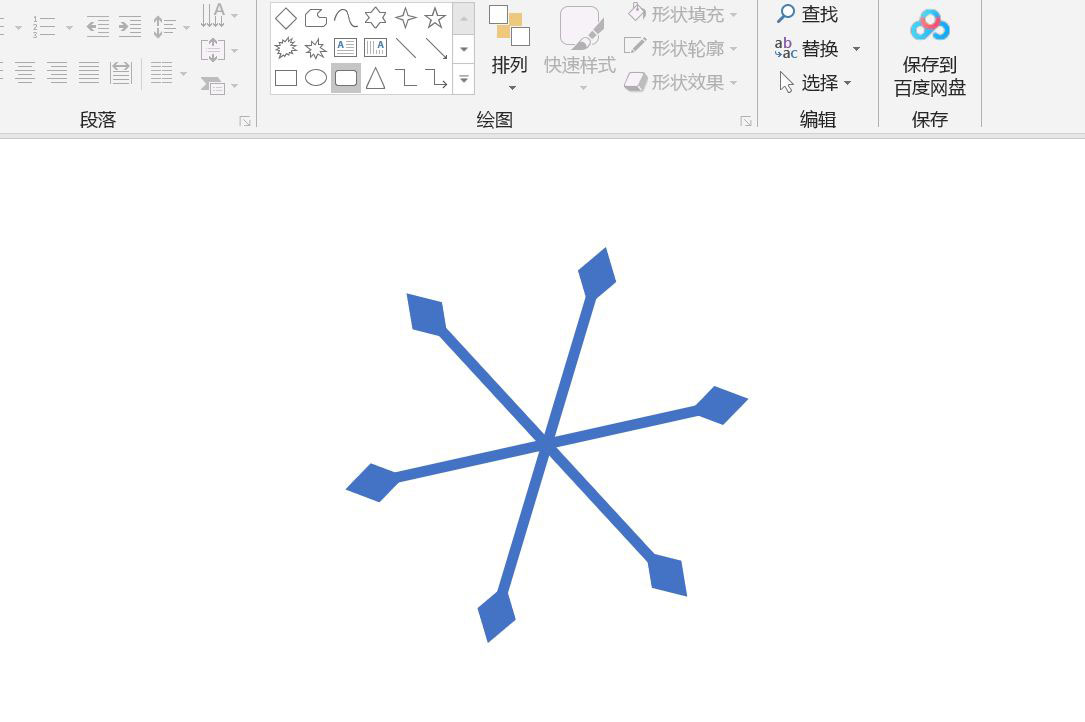
点击圆形,将圆形放在正中间,点击菱形点击鼠标右键选择编辑顶点,制作出如图所示的图形。
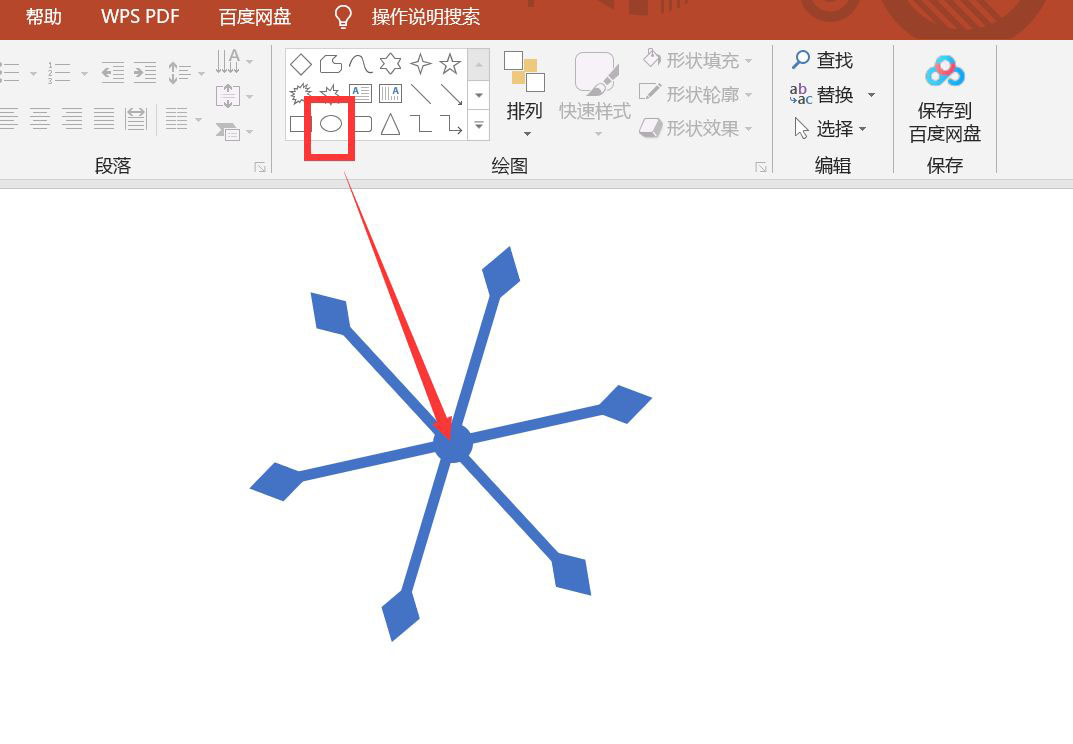
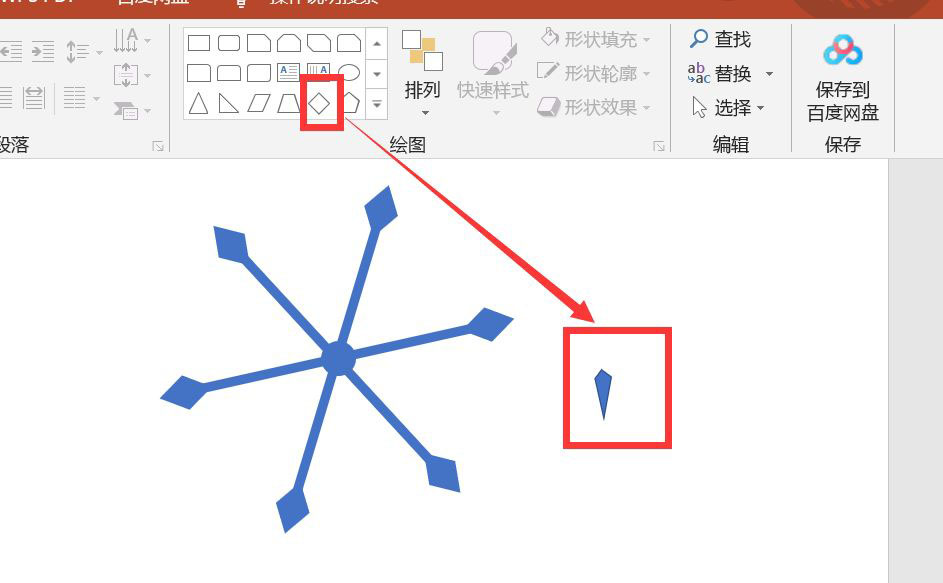
选中图形,点击ctrl+d复制出多个图形,将图形放在何止的位置。
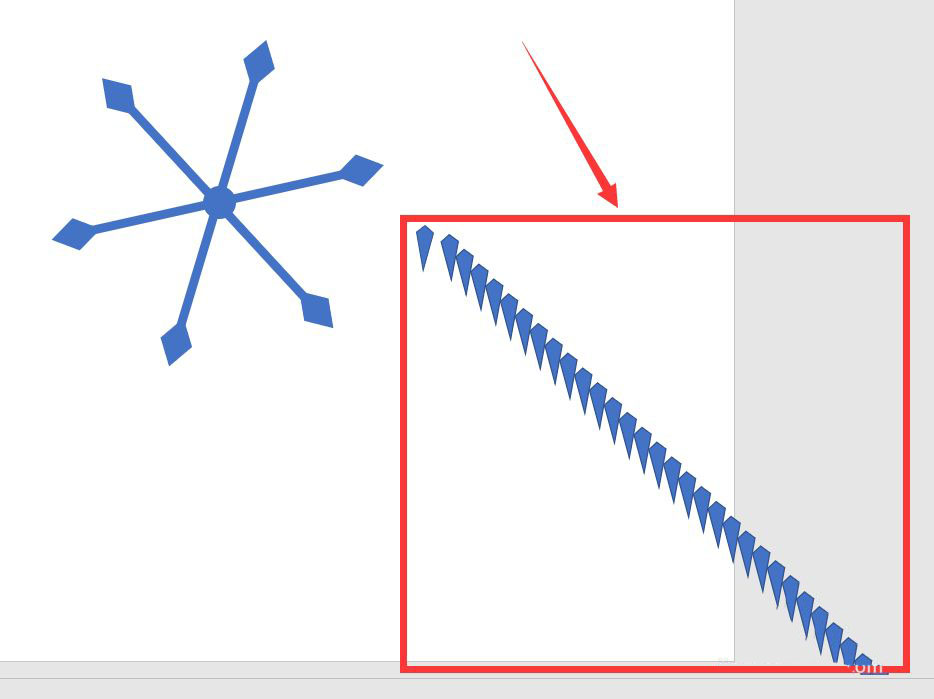
框选中所有的图形,点击鼠标右键,将所有图形设置成无边框。点击格式将所有图形结合。
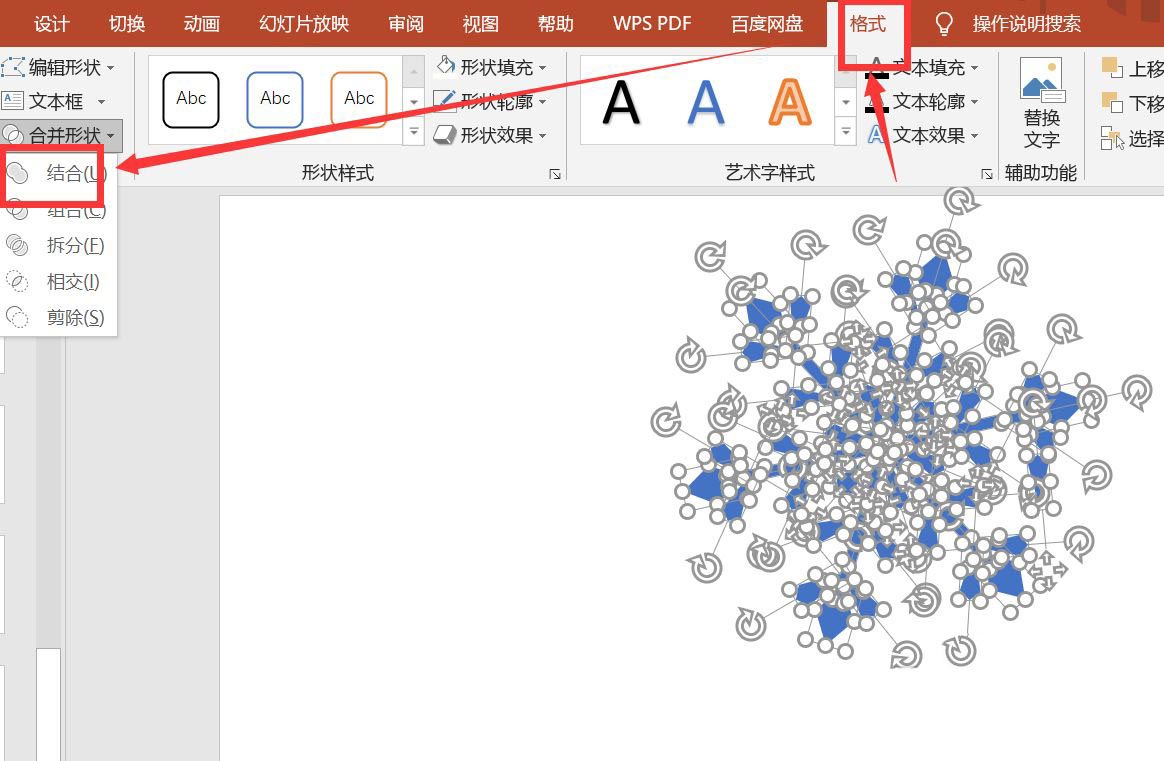
调整冰花的颜色,和外边框颜色,点击格式将冰花设置成发光。一个幼儿园冰花就制作好了。
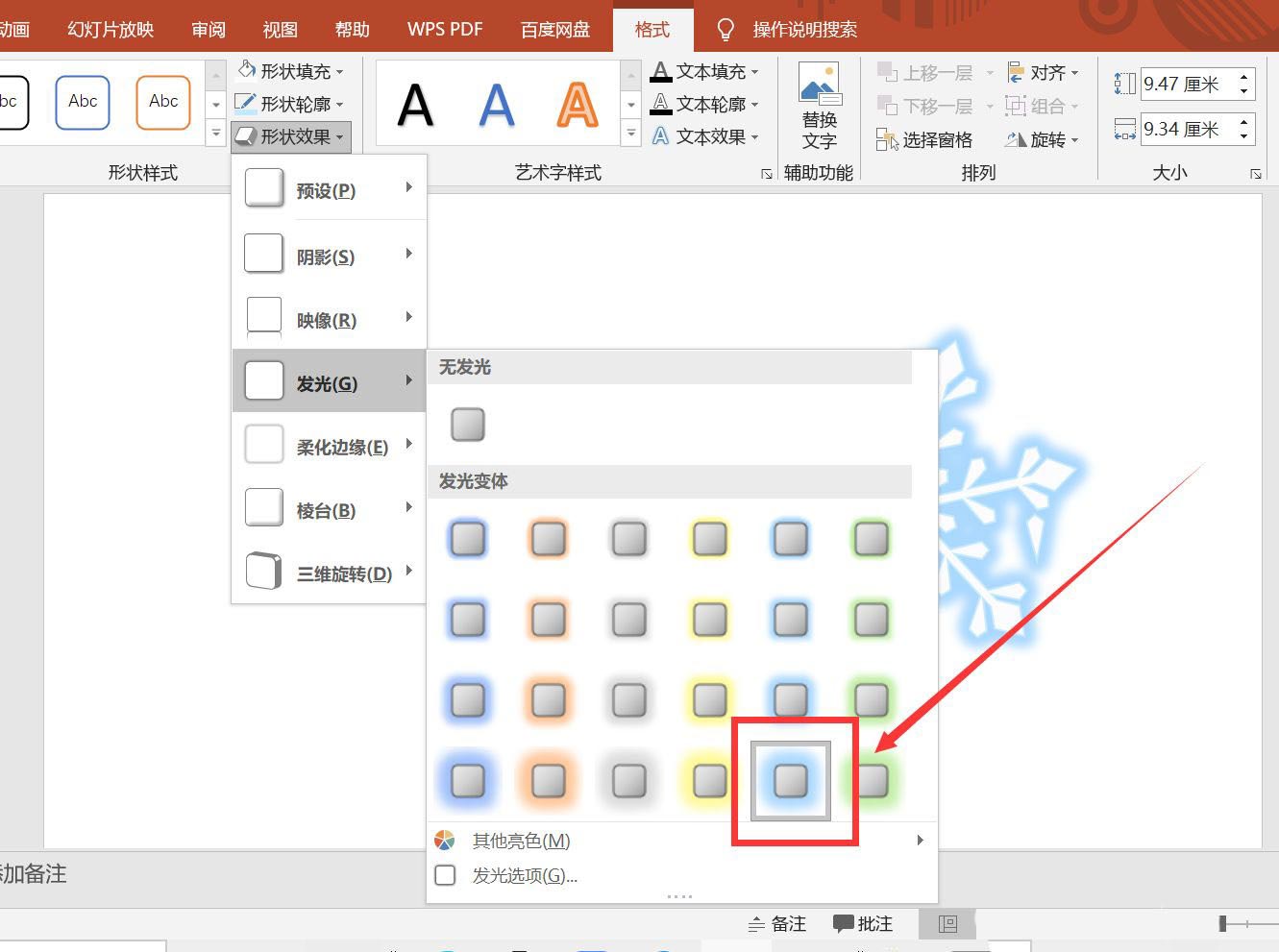
以上就是ppt画雪花的技巧,希望大家喜欢哦。



 超凡先锋
超凡先锋 途游五子棋
途游五子棋 超级玛丽
超级玛丽 口袋妖怪绿宝石
口袋妖怪绿宝石 地牢求生
地牢求生 原神
原神 凹凸世界
凹凸世界 热血江湖
热血江湖 王牌战争
王牌战争 荒岛求生
荒岛求生 植物大战僵尸无尽版
植物大战僵尸无尽版 第五人格
第五人格 香肠派对
香肠派对 问道2手游
问道2手游




























